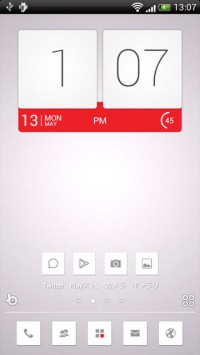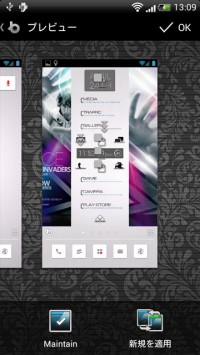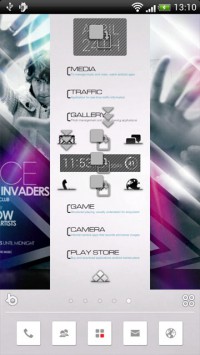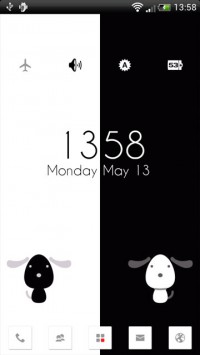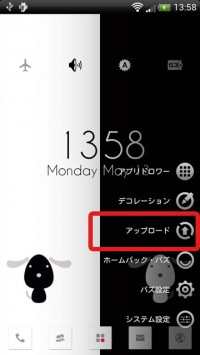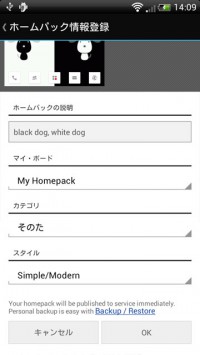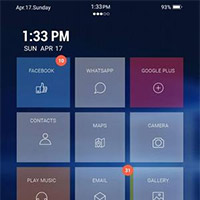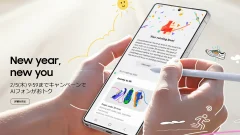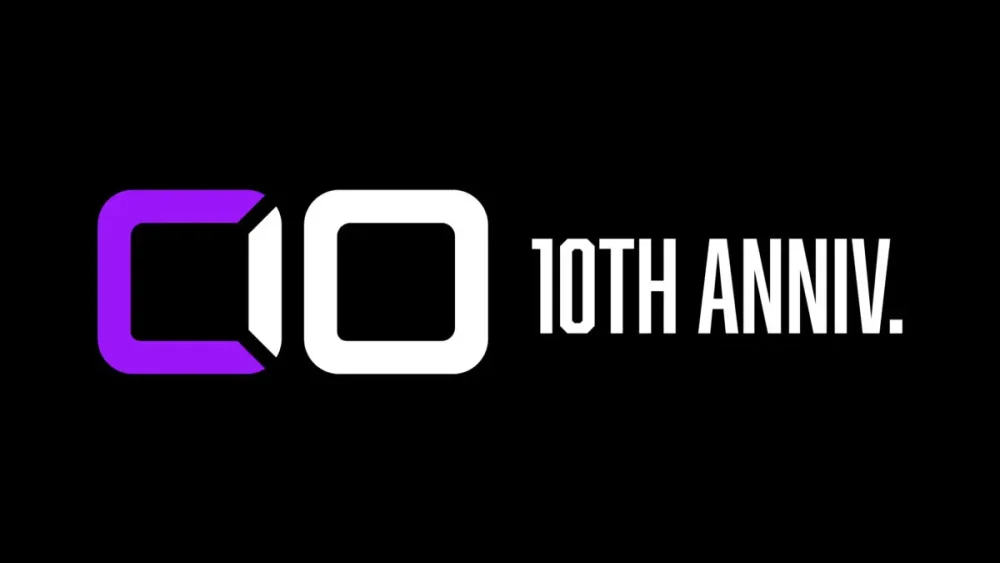Buzz Launcherを使ってみよう
人のホーム画面を見て「これ私も使いたい!」と思ったことのある人もいるでしょう。そんな願望を叶えるホームアプリが『Buzz Launcher』です。
Buzz Launcher(バズ・ランチャー) ベータ
これはただのホームアプリではなく、このホームアプリでカスタマイズしたホーム画面をアップロードし、それを共有することができるという、ホーム画面カスタマイズのためにあるようなホームアプリなのです。数多くのホーム画面がアップされており、ごく簡単にそのホーム画面を自分の端末に適用させることができます。
では、その手順をご紹介します。
- 本記事は広告およびアフィリエイトプログラムによる収益を得ています。
基本的なウィジェット・アイコンの適用
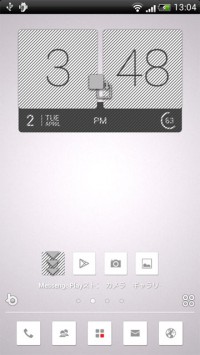
Buzz Launcherをインストールした直後、デフォルトの画面がこれです。
影が付いている部分は、そこに設定されているものがまだ完全には適用されていない状態です。
2種類のアイコンがついていますが、まずは四角いアイコンの付いた上の時計を何とかします。これはウィジェット部分です。これをタップ。
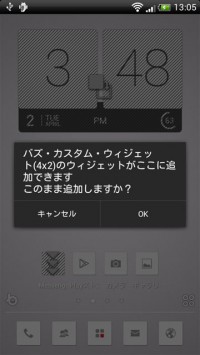
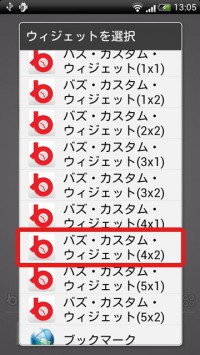
ウィジェットの種類とサイズが表示されるので、それを選んで設置します。
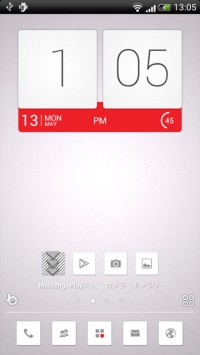
Buzz カスタムウィジェットなど、一部のウィジェットはスキンなどを別途ダウンロードすることなく適用されます。
続いて三角が重なったアイコンをタップします。これは設定されたアプリがインストールされていない場合です。
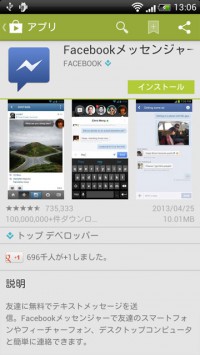
Playストアの該当アプリのページが開かれるので、それでよければインストールします。
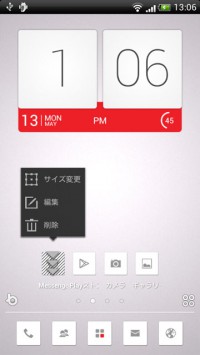
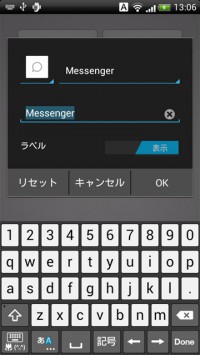
そのアプリが必要ないとき、別のアプリに使いたいときはアイコンを長押ししてメニューを出します。
「編集」からアイコンやラベルを変更できるので、設定してOKをタップ。
ホーム画面をダウンロードして適用する
続いて、他の人の作ったホーム画面をダウンロードする方法です。
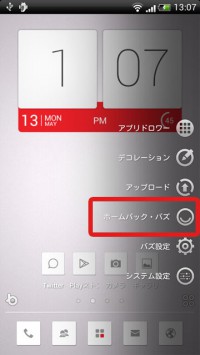
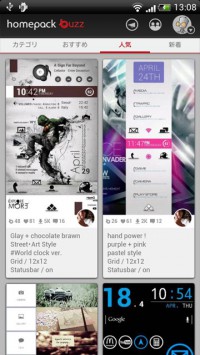
メニューから「ホームパックバズ」を選ぶと、ホーム画面のギャラリーに移動します。オススメや新着など分かれているので、適当に見てみましょう。元々が韓国のデベロッパのアプリなのでハングル語が目立ちますが、気にしない方向で。英語ならだいたい意味がわかるのでいいんですが、さすがに韓国語は私もわかりません…。
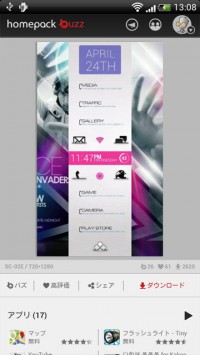
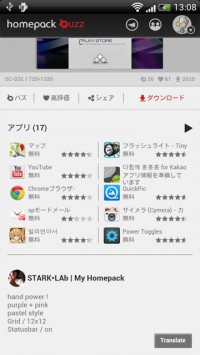
気に入ったものをタップすると詳細画面になり、使っているアプリなどが表示されます。
これでよければ「ダウンロード」をタップ。
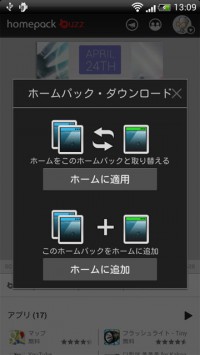
「ホームに適用」は現在のホーム画面をすべて消去して、このダウンロードするものに置き換えます。
「ホームに追加」は現在のホーム画面に、このホーム画面を1スクリーンとして追加します。
消すのは後からでもスクリーン単位でできるので、基本的には「ホームに追加」を選べばいいと思います。
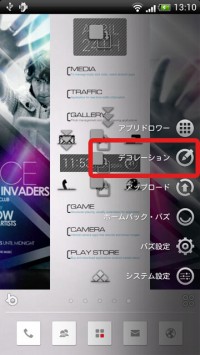
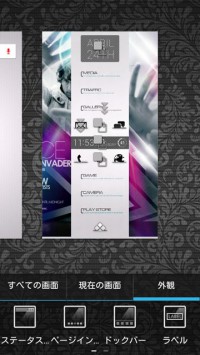
メニューから「デコレーション」を選び、「外観」からステータスバー・ドック・ページインジケーターをすべてオフにします。
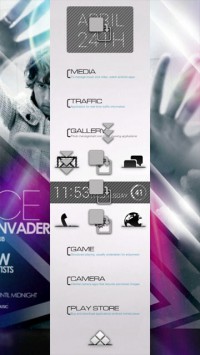
これであとは最初と同じようにウィジェットとアプリを適用させればOKです。
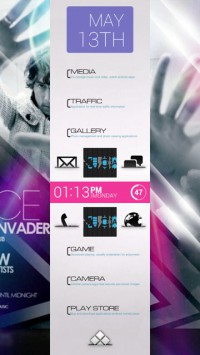
はいこれで完s…Power Toggleがおかしいですね。
これはPower Toggleの1×1ウィジェットが置かれることは指定されていても、その設定内容まではダウンロード出来ないためです。
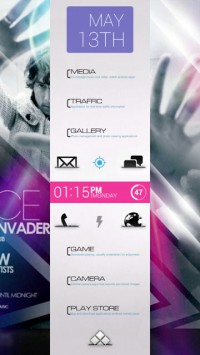
もとのホーム画面の画像を参考にして、自分で設定をしましょう。これで完成です。
自分のホーム画面をアップロードする
今度は逆に、自分の作ったホーム画面をアップロードします。
沢山の人が自分の作ったホーム画面にLikeしてくれたりダウンロードしてくれると、それはそれで嬉しいですよ。
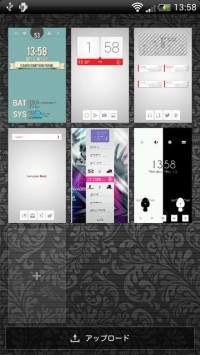
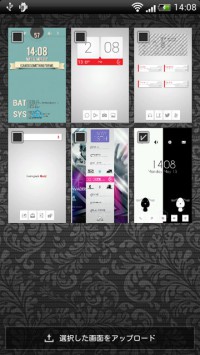
「アップロード」をタップし、実際にアップロードスクリーンを選択し、「選択した画面をアップロード」をタップします。

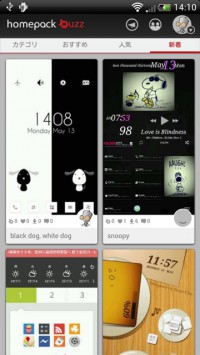
これでアップロード完了です。
ホームパックバズの「新着」に自分のホーム画面が追加されていることを確認しましょう。
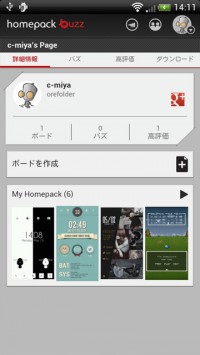
自分のアップロードした画面は「マイページ」から見ることもできます。
これまで私もいくつかのホーム画面をアップロードしています。(ほかのホームアプリで作ったものをBuzz Launcher用に調整したものばかりですが。)
アプリ上から検索とかがまだ実装されていないようなので、以下のサムネイルにリンクしておきます。良かったら見てみてください。
本記事に記載された内容は記事公開時点のものであり、必ずしも最新の情報とは限りません。記事をご覧いただく際には、最新の情報を確認するようお願いいたします。
OREFOLDER編集長。
1979年静岡県清水市生まれ、現静岡市清水区在住。
様々な巡り合わせから、このサイト1本で生活してる氷河期世代の一人。ガジェットに限らず広く浅く様々なものに興味があります。
スマートフォンは2010年にXperia SO-01Bを買ったのが最初。同時にb-mobile U300で格安SIMも始めました。これまでに数百台のスマホを手にし、格安SIMも常時20種類以上契約しています。